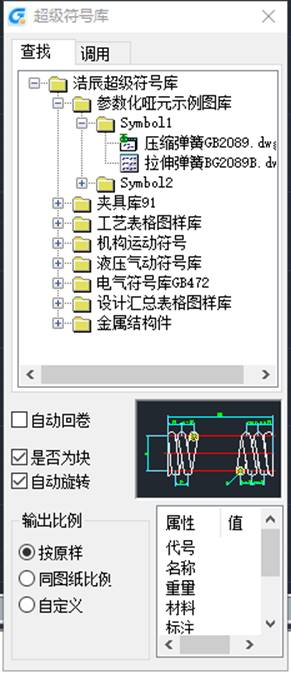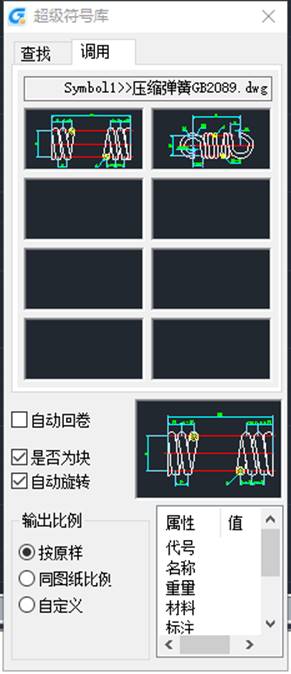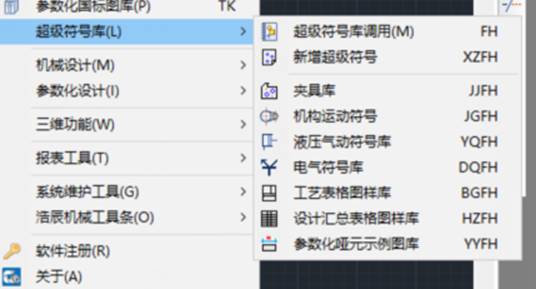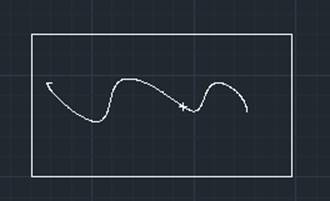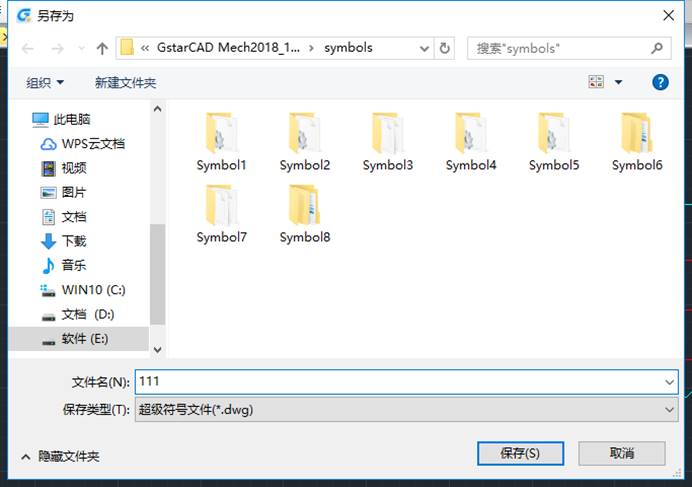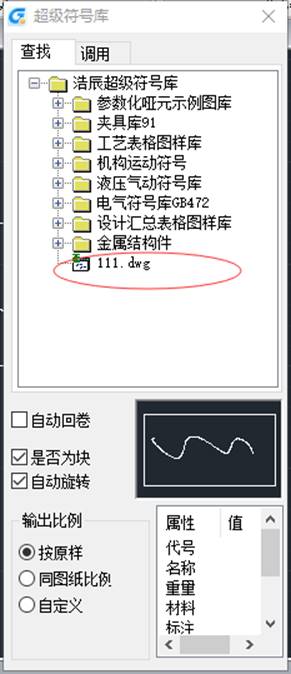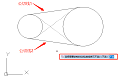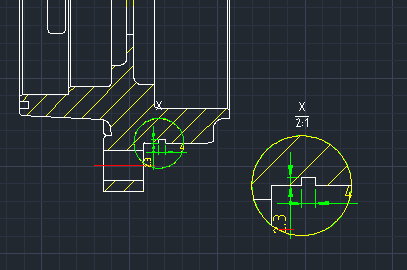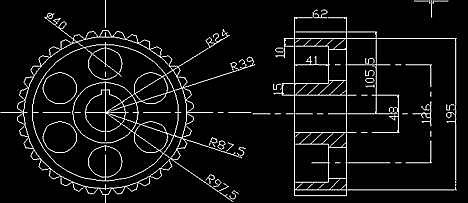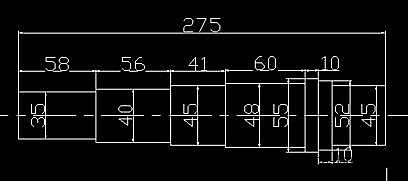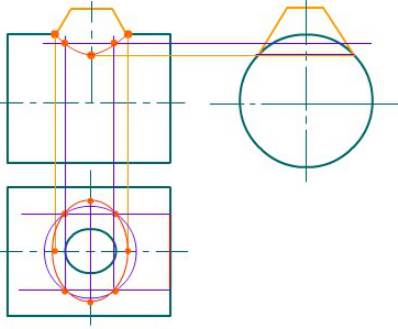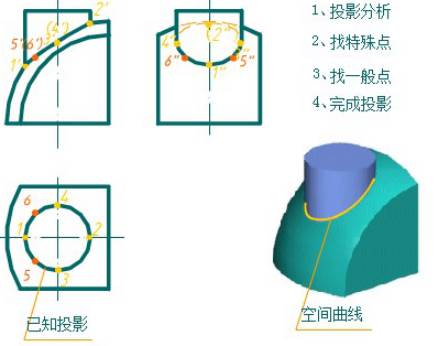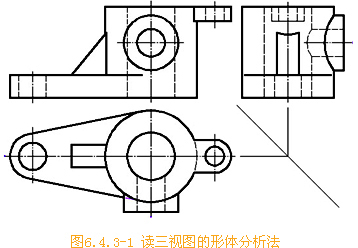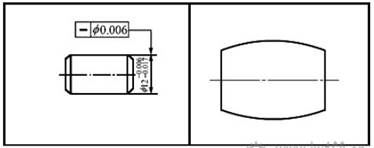符号在CAD机械制图中是十分常用的,它用最简单的表现形式将工程师要表达的意思很直观的展现出来。但是在没有一定的规则的情况下又需要工程师来绘制,非常的耗费时间。那我们如何才能更规范的使用符号呢?接下来我们一起来看看浩辰CAD机械软件中的超级符号库功能吧!
CAD机械制图中超级符号库的使用教程:
在浩辰CAD机械软件中,超级符号库功能包括符号查找和符号调用两大块。为使界面尽可能小,采用两页分别管理。
1.超级符号库调用
在浩辰CAD机械软件中调用【浩辰机械(M)】→【超级符号库(L)】→【超级符号库调用(M)】,就会弹出“超级符号库”对话框,如下图所示:
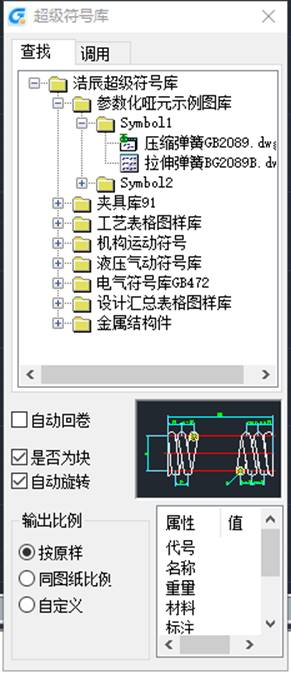
符号查找实现对库中符号图形文件的查找,符号库分类结构树的浏览。在浏览目录结构时,界面右下部分实时显示该节点下符号的图象,双击此图象就会打开该文件并可进行浏览等操作。双击某一符号的节点后,自动切换到符号调用页面。如下图所示。
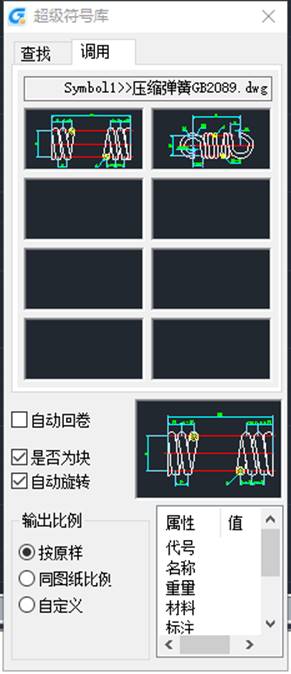
符号调用实现对符号图形的显示和拖动插入。下图是浩辰CAD机械软件中符号调用的菜单具条,可以快捷地调用。
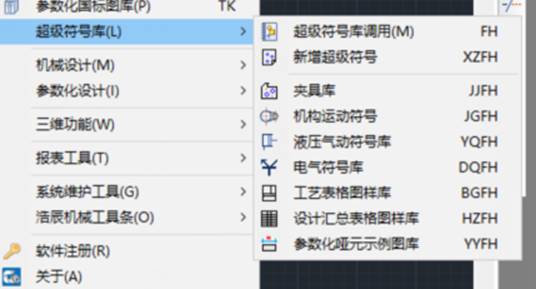
从菜单或工具条中选择要调用的符号库,出现“超级符号库”对话框。通过点取“调用”,或者双击要调用的符号的节点,可以在图1和图2对话框来回切换。选择好合适的输出比例,将鼠标指向要调用的符号节点或图片后按下鼠标左键,出现一握紧的手形光标及一矩形虚框后,按下左键不放,直至拖动到图形区后松开。
提示:目标位置
输入:输入零件的定位点
提示:指定旋转角度或[参照(R)]:
输入:然后输入角度值或输入 R 进行参照角度设置或输入第二个点用以确定零件旋转方向。这里直接输入角度 0,或点取“ESC”键。
结果:符号图形插入到指定位置。调用符号如下图所示。

插入一个符号后,可按鼠标右键连续插入同一符号,并具有相同的比例。如果需要改动比例,必须重新设置比例,再进行拖动插入。
2. 新增超级符号
下面以下图为例说明在浩辰CAD机械软件中如何实现新符号的入库。
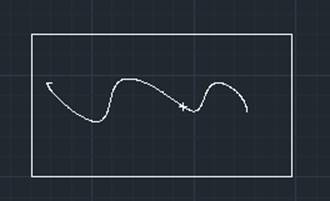
在浩辰CAD机械软件中调用【浩辰机械(M)】→【超级符号库(L)】→【新增超级符号】或输入“GMNEWSYM(或 XZFH)”命令,就会有如下提示和操作。
提示:请选择构成符号的实体:
输入:选择图形实体,按回车结束选择
提示:输入基点:
输入:选择改图形符号插入时的基点
出现:“另存为”对话框,如下图所示。
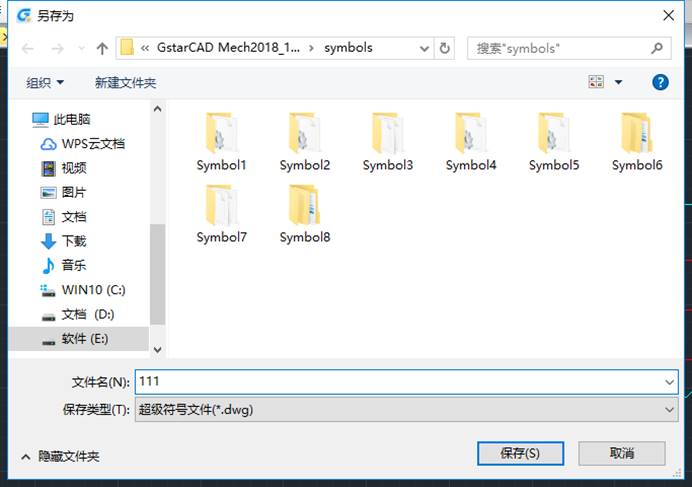
输入:选择文件夹、或者新建一个文件夹,输入文件名,将文件保存在该目录下。
打开 Windows 资源管理器,就会发现在此目录下生成了一个文件*.dwg。如下图所示。
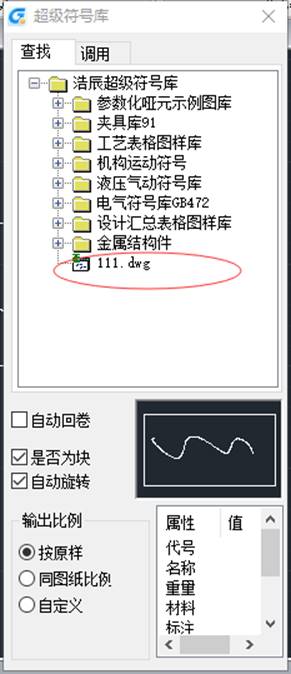
以上是浩辰CAD机械制图中查找和调用符号的操作教程,更多相关CAD教程,请访问 : http://www.gstarcad.com